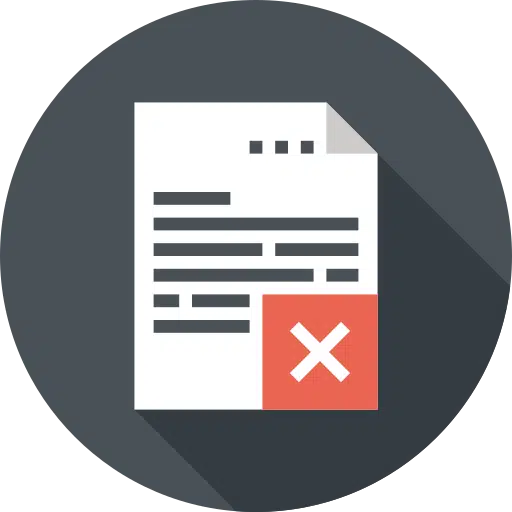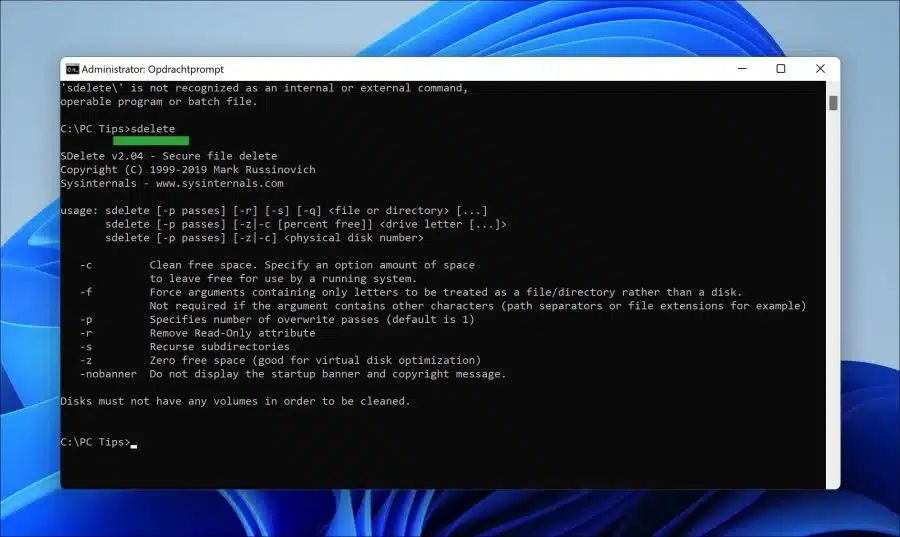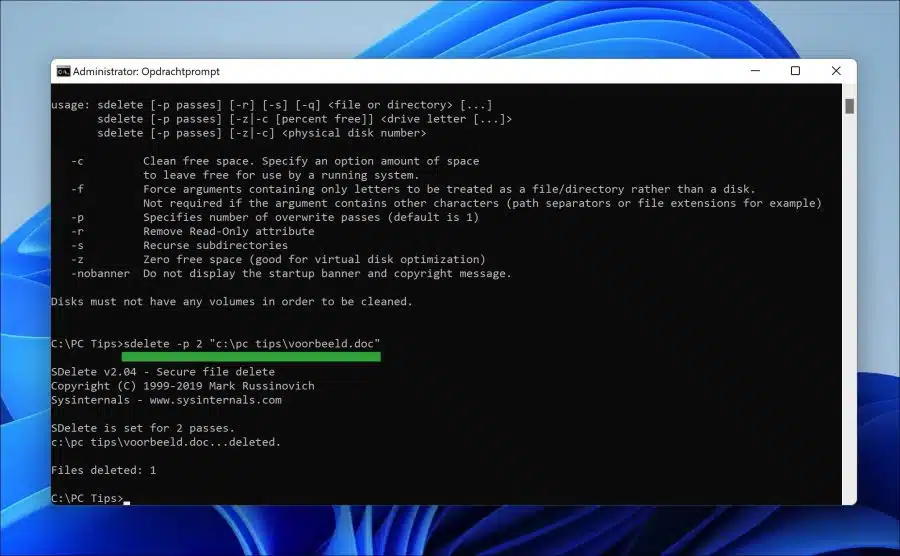Você pode excluir um arquivo ou pasta no Windows 11 ou 10 sem precisar excluí-lo novamente pode ser recuperado.
Para excluir permanentemente um arquivo ou pasta, você pode usar uma ferramenta da sysinternals. Esta é a ferramenta chamada “sdelete” ou (“Secure Delete”). Esta ferramenta funciona substituindo um arquivo ou pasta com dados aleatórios várias vezes após a exclusão. Se os dados tiverem sido sobrescritos várias vezes, é virtualmente impossível restaurar o os dados ainda podem ser recuperados.
É aconselhável, se você usar dados confidenciais em seu computador, excluir esse arquivo ou pasta de maneira segura. Se você usar o método de exclusão “normal” no Windows, em teoria os dados ainda poderão ser recuperados. Isto se torna mais difícil em um SSD, mas certamente é possível em um HDD. Contanto que os dados não tenham sido substituídos, qualquer arquivo ainda poderá ser recuperado. Sdelete pode ajudá-lo a excluir um arquivo da pasta com segurança. É assim que funciona.
Exclua arquivos ou pastas de forma segura e permanente com Sdelete
Para começar baixe Sdelete da Sysinternals para o seu computador. Extraia o arquivo ZIP para uma pasta de sua preferência.
Agora abra um prompt de comando como administrador. Vá para a pasta onde “sdelete.exe” foi extraído. Use o comando cd para isso. Presumo que você esteja familiarizado com o trabalho em um prompt de comando.
Digite o comando:
sdelete
Para visualizar todas as funções sdelete. Na primeira vez, você deve aceitar um EULA.
Para excluir um arquivo com segurança, use o seguinte comando:
sdelete "c:\pc tips\voorbeeld.doc"
Agora você exclui o arquivo com segurança. Para torná-lo ainda mais seguro, você pode fornecer o argumento “-p”. Isso determina com que frequência os dados são substituídos. Em princípio, 2 é suficiente. O comando então se torna:
sdelete -p 2 "c:\pc tips\voorbeeld.doc"
Para excluir uma pasta e seu conteúdo, use o seguinte comando:
sdelete -s "c:\pc tips\"
O argumento “-s” diz ao sdelete para deletar a pasta e seu conteúdo. Aqui também você pode fornecer o argumento “-p” para tornar a exclusão da pasta ainda mais segura, substituindo-a várias vezes.
Espero que isso tenha ajudado você. Obrigado por ler!